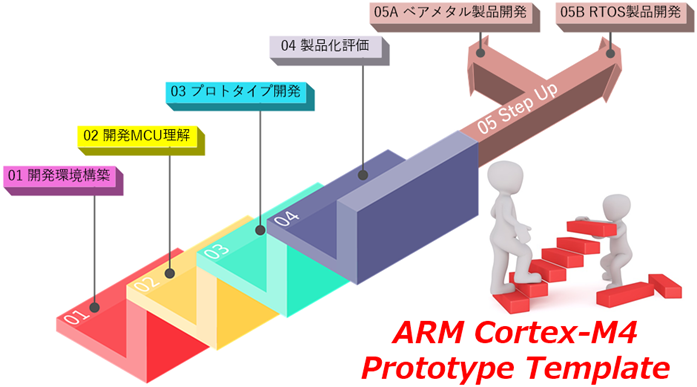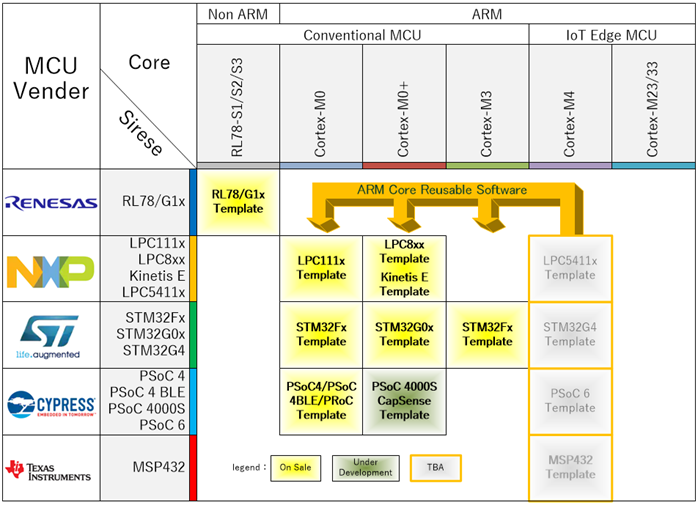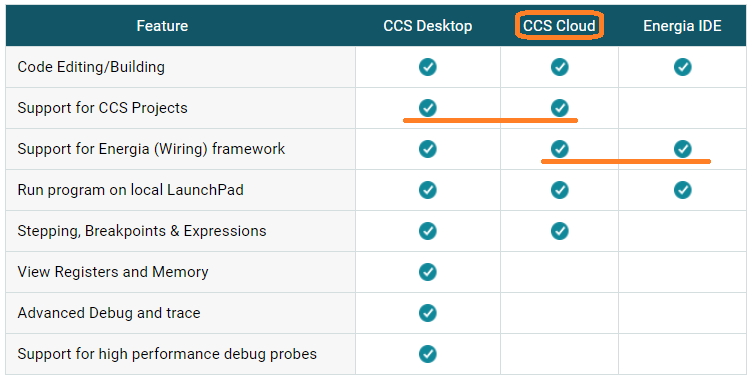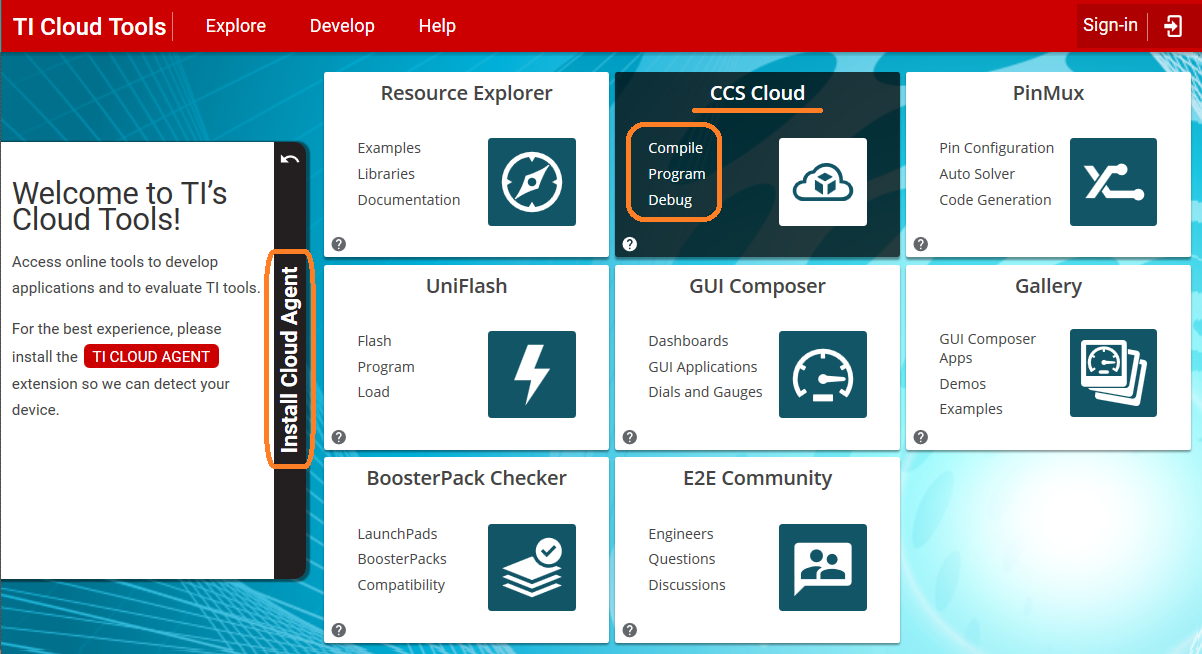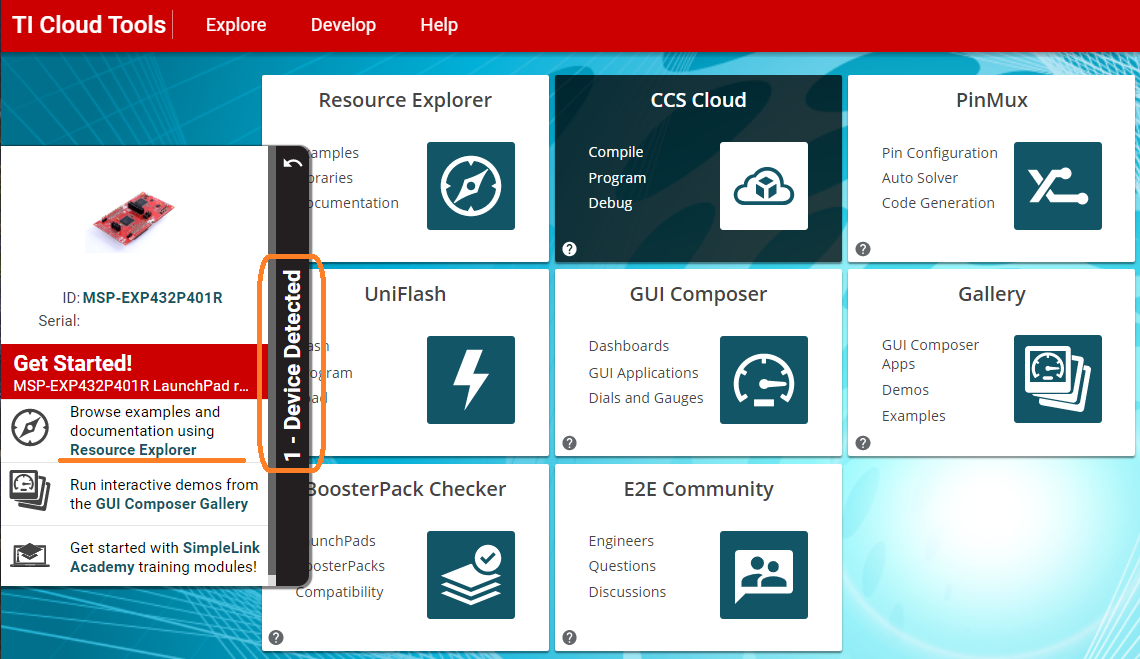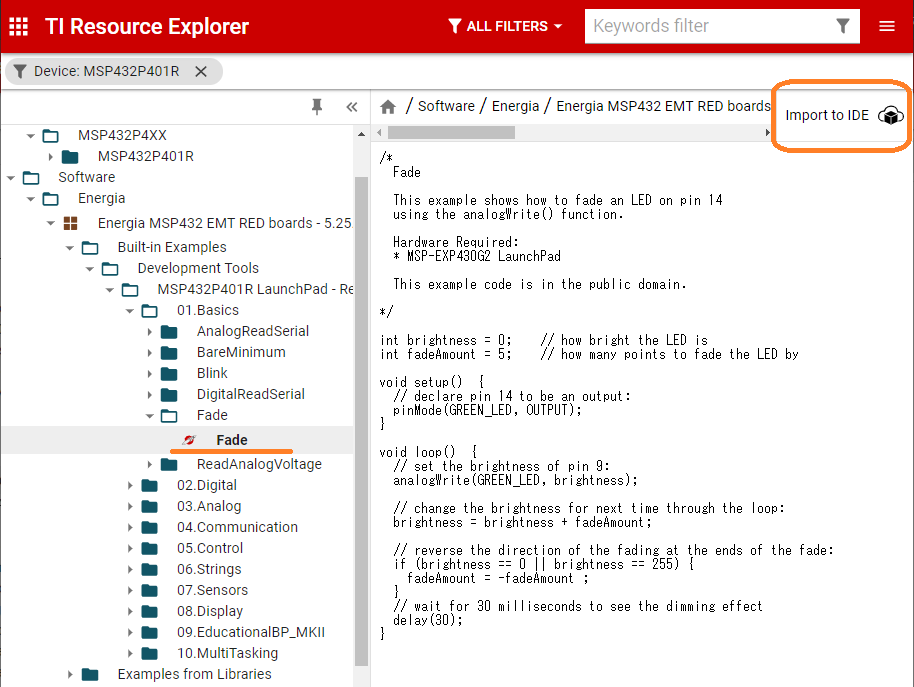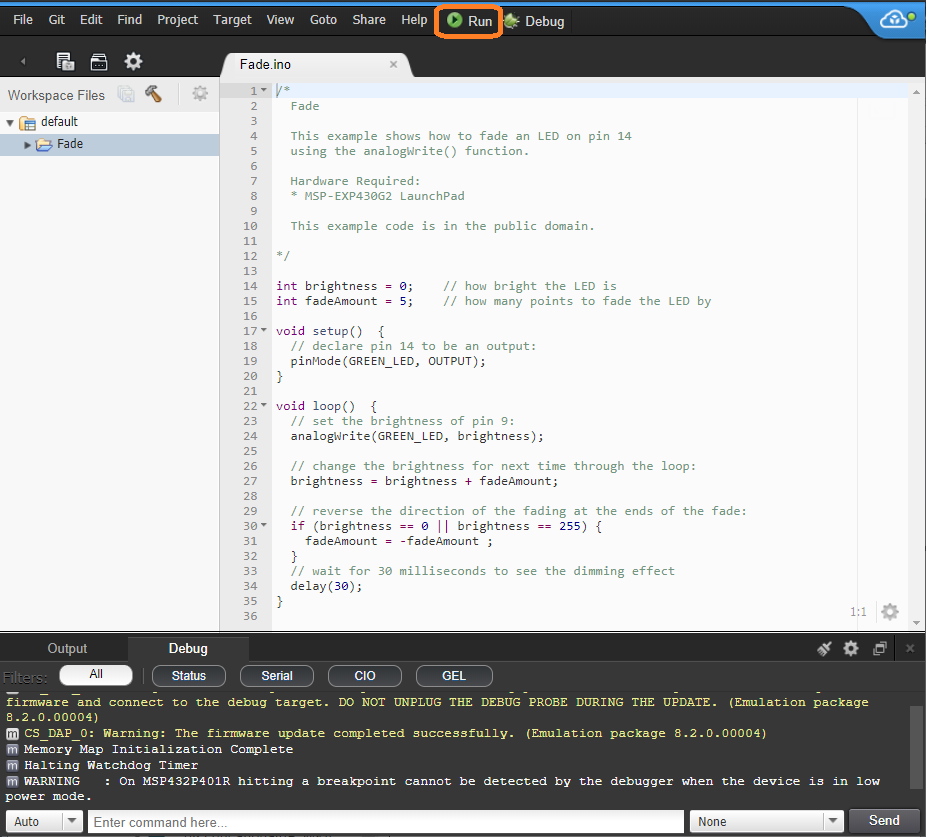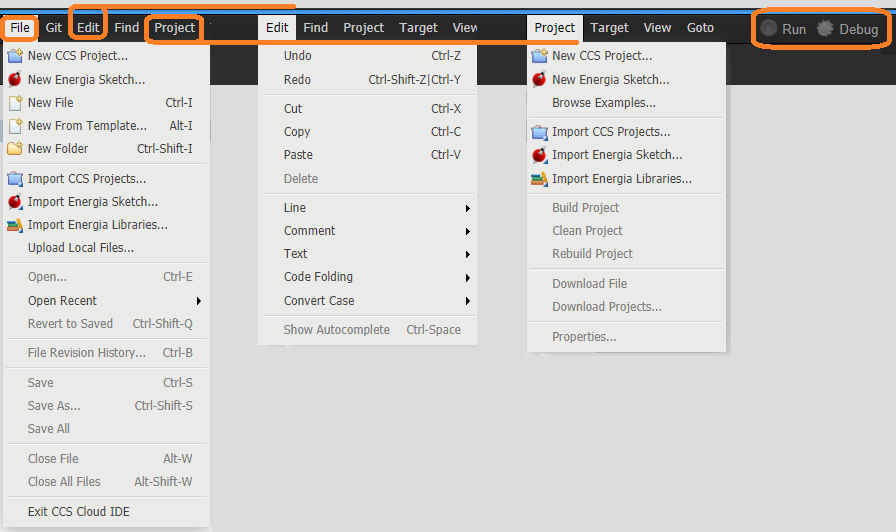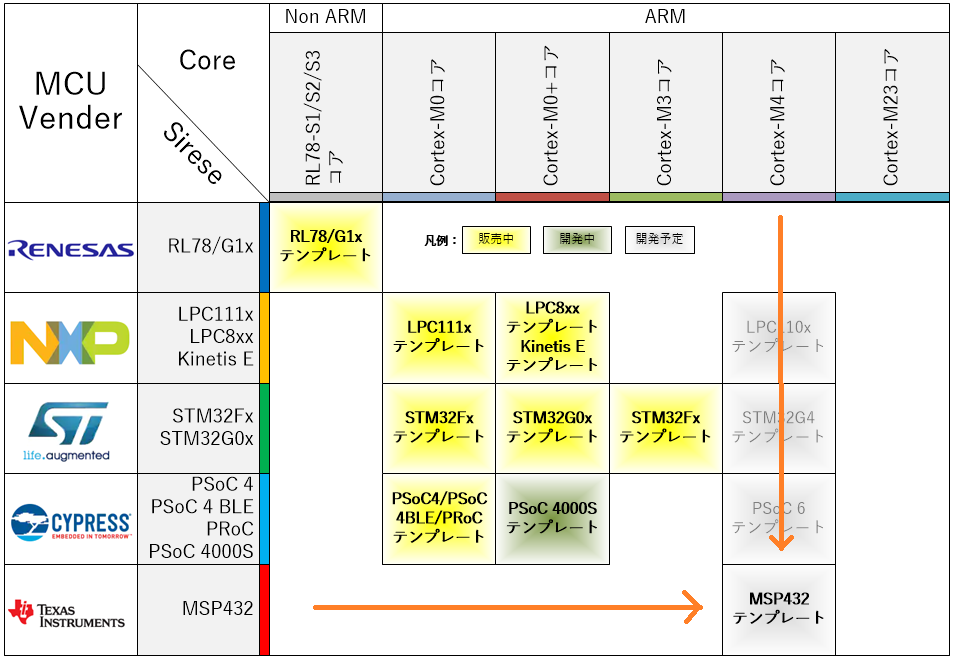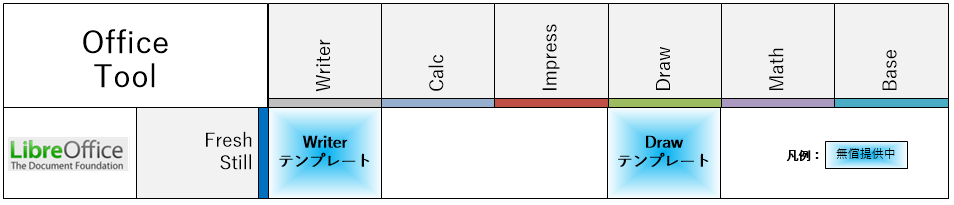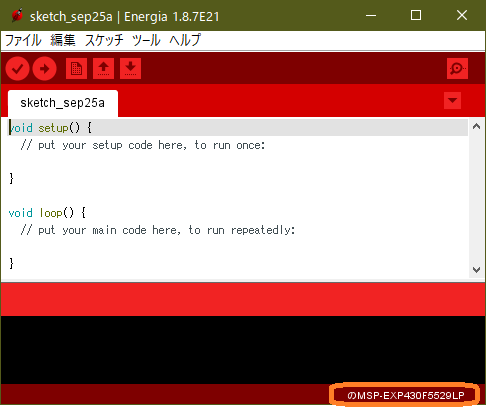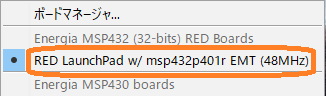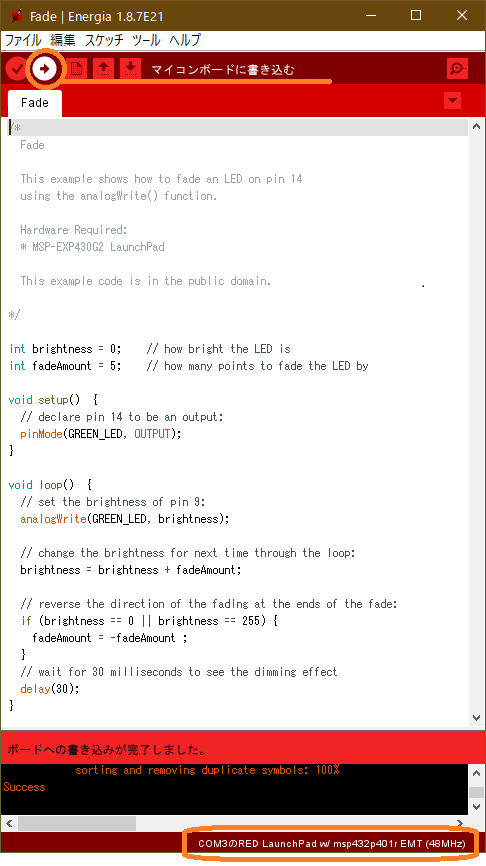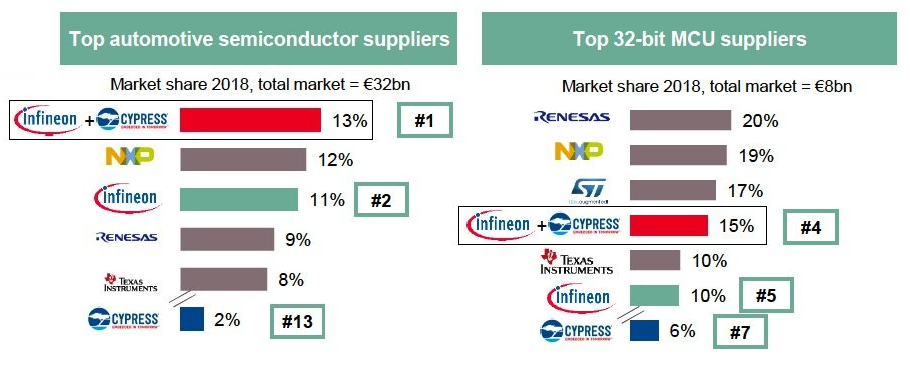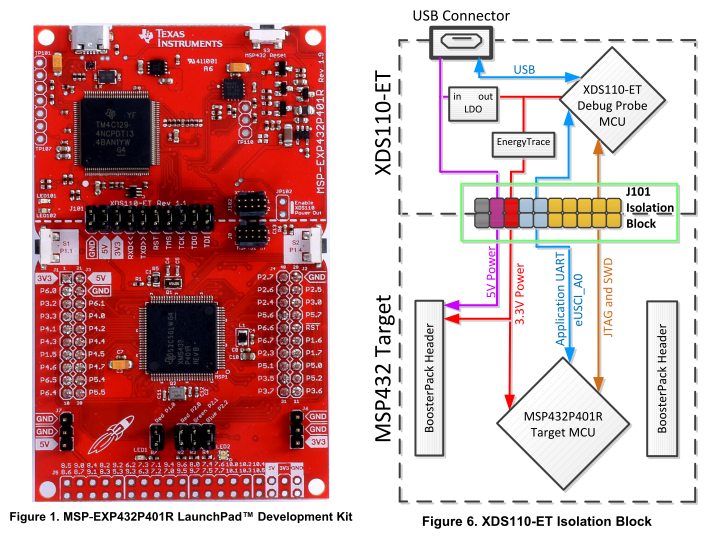ノイズや静電気によるMCU誤動作に関する興味深い記事がEDN Japanに連載されました。
どのノイズ対策が最も効果的か? EMS対策を比較【準備編】、2019年10月30日
最も効果的なノイズ対策判明! EMS対策を比較【実験編】、2019年11月29日
EMS:(ElectroMagnetic Susceptibility:電磁耐性)とは、ノイズが多い環境でも製品が正常に動作する能力です。
MCUプロトタイプ開発時にも利用すべきEMS対策が掲載されていますので、本稿でまとめます。また、ノイズや静電気によるMCU誤動作を防ぐ手段としてWDT:Watch Dog Timerも説明します。
実験方法と評価結果
記事は、インパルスノイズシュミレータで生成したノイズを、EMS対策有り/無しのMCU実験ボードに加え、LED点滅動作の異常を目視確認し、その時点のノイズレベルでEMS対策効果を評価します。
評価結果が、11月29日記事の図5に示されています。
結果から、費用対効果が最も高いEMS対策は、MCU実験ボードの入力線をなるべく短く撚線にすることです。EMS対策用のコンデンサやチョークコイルは、仕様やパーツ選定で効果が左右されると注意しています。
MCUプロトタイプ開発時のお勧めEMS対策
MCUプロトタイプ開発は、ベンダ提供のMCU評価ボードに、各種センサ・SWなどの入力、LCD・LEDなどの出力を追加し、制御ソフトウェアを開発します。入出力の追加は、Arduinoなどのコネクタ経由と配線の場合があります。言わばバラック建て評価システムなので、ノイズや静電気に対して敏感です。
このMCUプロトタイプ開発時のお勧めEMS対策が下記です。
1.配線で接続する場合は、特に入力信号/GNDのペア線を、手でねじり撚線化(Twisted pair)だけで高いEMS効果があります。
身近な例はLANケーブルで、色付き信号線と白色GNDの4組Twisted pairが束ねられています。このTwisted pairのおかげで、様々な外来ノイズを防ぎLANの信号伝達ができる訳です。

2.センサからのアナログ入力信号には、ソフトウェアによる平均化でノイズ対策ができます。
アナログ信号には、ノイズが含まれています。MCU内蔵ADCでアナログ信号をデジタル化、複数回のADC平均値を計算すればノイズ成分はキャンセルできます。平均回数やADC周期を検討する時、入力アナログ信号が撚線と平行線では、2倍以上(図5の2.54倍より)のノイズ差が生じるので重要なファクターです。従って、撚線で検討しましょう。
平均回数やADC周期は、パラメタ設定できるソフトウェア作りがお勧めです。
3.SWからの入力には、チャタリング対策が必須です。数ミリ秒周期でSW入力をスキャンし、複数回の入力一致でSW値とするなどをお勧めします。
※弊社販売中のMCUテンプレートには、上記ADCとSWのEMS対策を組込み済みです。
4.EMS対策のコンデンサやチョークコイルなどの受動部品パーツ選定には、ベンダ評価ボードの部品表(BOM:Bill Of Matrix)が役立ちます。BOMには、動作実績と信頼性がある部品メーカー名、型番、仕様が記載されています。
ベンダMCU評価ボードは、開発ノウハウ満載でMCUハードウェア開発の手本(=ソフトウェアで言えばサンプルコード)です。
特に、新発売MCUをプロトタイプ開発に使う場合や、MCU電源入力ピンとコンデンサの物理配置は、BOM利用に加え、部品配置やパターン設計も、MCU評価ボードを参考書として活用することをお勧めします。
※PCB設計に役立つ評価ボードデザイン資料は、ベンダサイトに公開されています。
MCU誤動作防止の最終手段WDT
EMS対策は、誤動作の予防対策です。EMS対策をしても残念ながら発生するノイズや静電気によるMCU誤動作は、システムレベルで防ぐ必要があります。その手段が、MCU内蔵WDTです。
WDTは、ソフトウェアで起動とリセットのみが可能な、いわば時限爆弾です。WDTを一旦起動すると、ソフトウェアで定期的にリセットしない限りハードウェアがシステムリセットを発生します。従って、ソフトウェアも再起動になります。
時限爆弾を爆発(=システムリセット)させないためには、ソフトウェアは、WDTをリセットし続ける必要があります。つまり、定期的なWDTリセットが、ソフトウェアの正常動作状態なのです。
ノイズや静電気でMCU動作停止、または処理位置が異常になった時は、この定期WDTリセットが無くなるため、時限爆弾が爆発、少なくとも異常状態継続からは復帰できます。
このようにWDTはMCU誤動作を防ぐ最後の安全対策です。重要機能ですので、プロトタイプ開発でもWDTを実装し、動作確認も行いましょう。
※デバッグ中でもWDTは動作します。デバッグ時にWDT起動を止めるのを忘れると、ブレークポイントで停止後、システムリセットが発生するのでデバッグになりません。注意しましょう!